在我们的教程的这一部分,我们要讨论的操作和如服用Snaphots,创建池,制作模板和克隆是可能由RHEV环境中托管RHEV虚拟机上执行的主要操作任务。
在继续之前,我请您阅读RHEV系列的其他文章:
RedHat企业虚拟化(RHEV)管理系列 - 第1-7部分
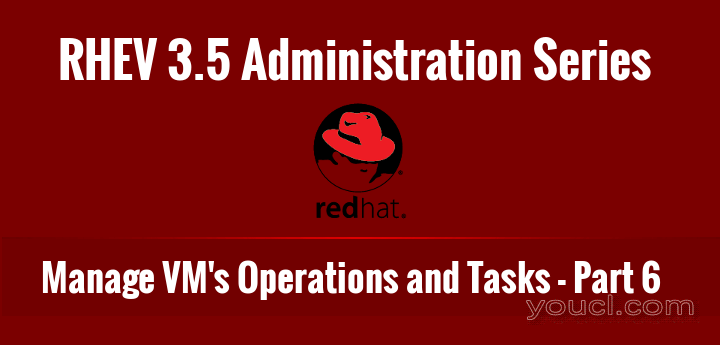
管理RHEV VM操作和任务 - 第6部分
快照
快照用于在特定时间点保存VM的状态。 这在软件测试过程中非常有用和有用,或者恢复系统中出现的错误,因为您可以返回到拍摄快照的点时间。
1.启动你的linux-VM机并确认服用快照之前的操作系统版本和类型。
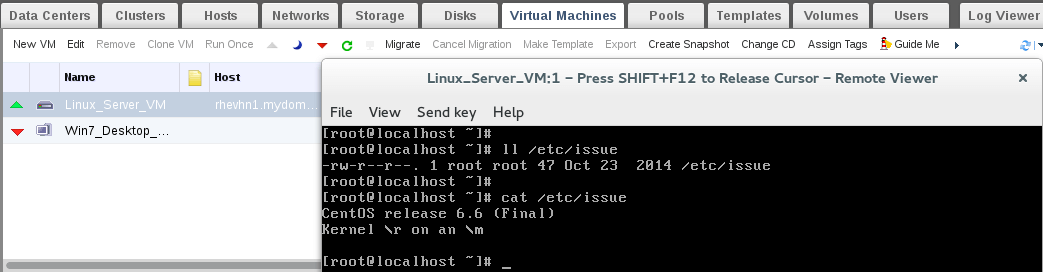
图01:检查Linux操作系统版本
2.单击“ 创建快照 ”。
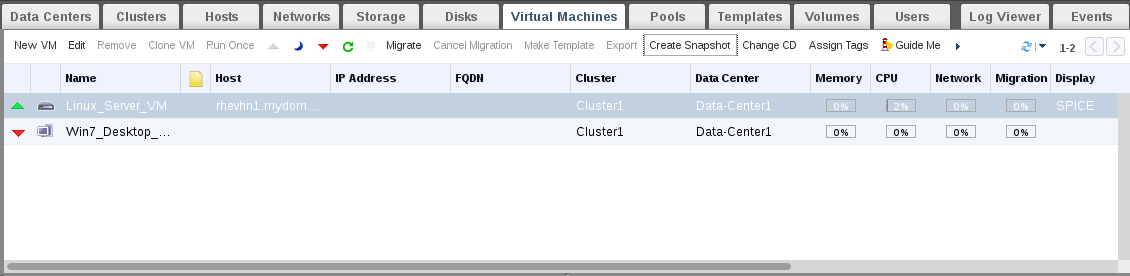
图2:创建RHEV快照
3.添加说明,然后选择磁盘和节省内存,然后确定。
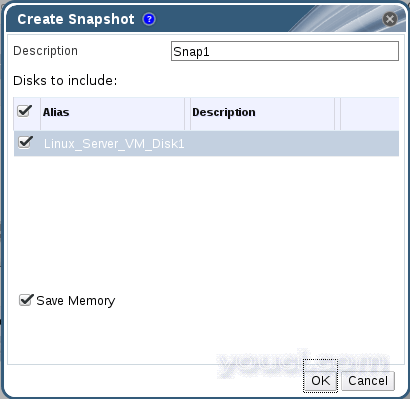
图3:添加快照描述
从任务栏检查快照和任务状态的状态。
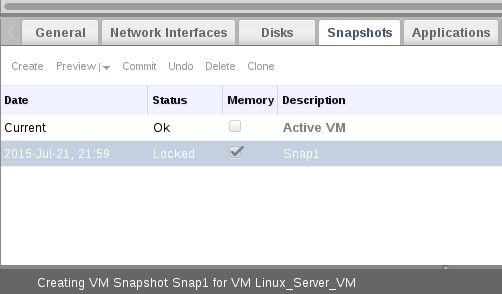
图04:确认创建的快照状态
完成后,你会注意到快照的状态从锁定改为OK,这意味着你的快照已准备就绪,并成功创建。
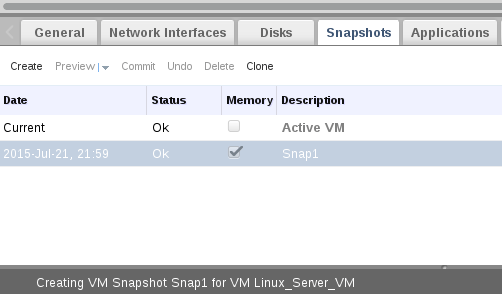
图05:检查快照状态
4.让我们去虚拟机控制台和删除的/ etc / issue文件。
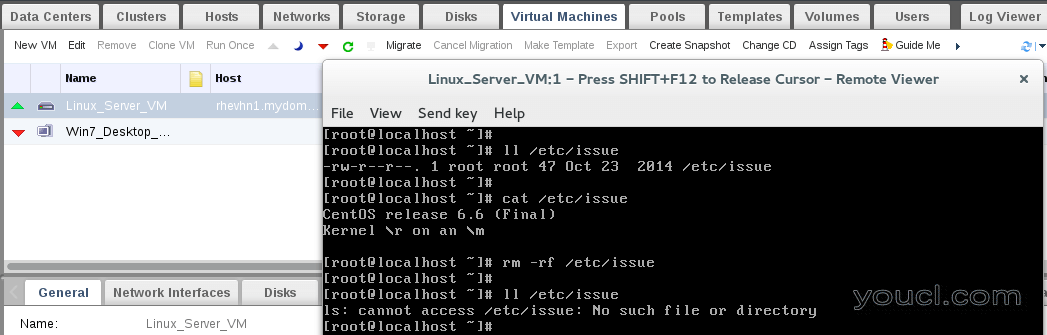
图06:删除问题文件
5.对于还原/恢复的过程中,你的虚拟机应该在关闭状态。 确保其断电,然后单击“ 预览 ”查看快照和恢复上飞了。
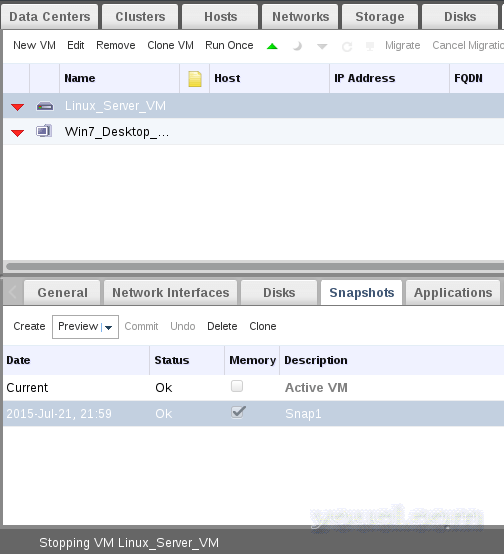
图07:关闭快照
现在确认记忆恢复。
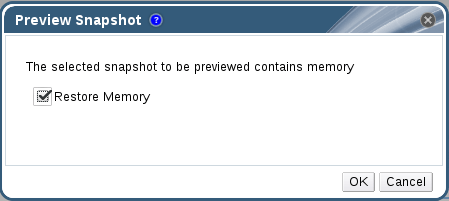
图08:恢复快照内存
等待预览来完成,很少小步舞后,你会注意到,快照状态为“ 预览 ”。
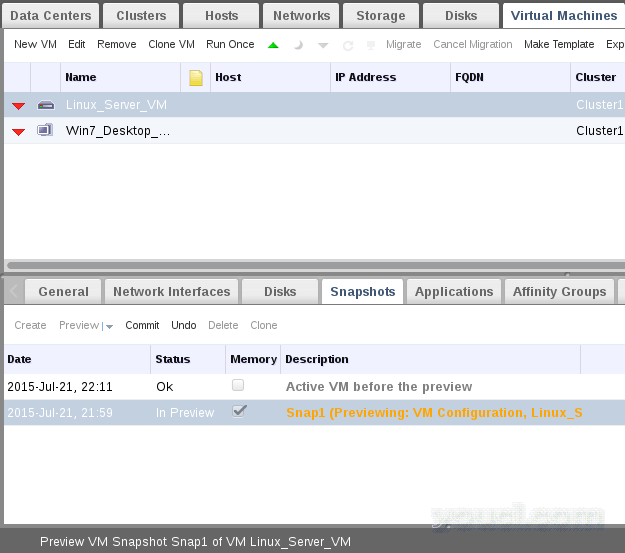
图09:在预览状态下的快照
现在我们有两种方法:
6.第一个直接“ 提交 ”还原的快照原始虚拟机和精加工的总回复过程。
第二个检查已恢复的更改,然后将恢复的快照提交到原始vm。 检查我们会去的第一个方法后“ 提交 ”。
对于本文,我们将通过第二种方式启动。 因此,我们需要要启动虚拟机,然后检查/ etc / issue文件。 你会发现它没有任何变化。
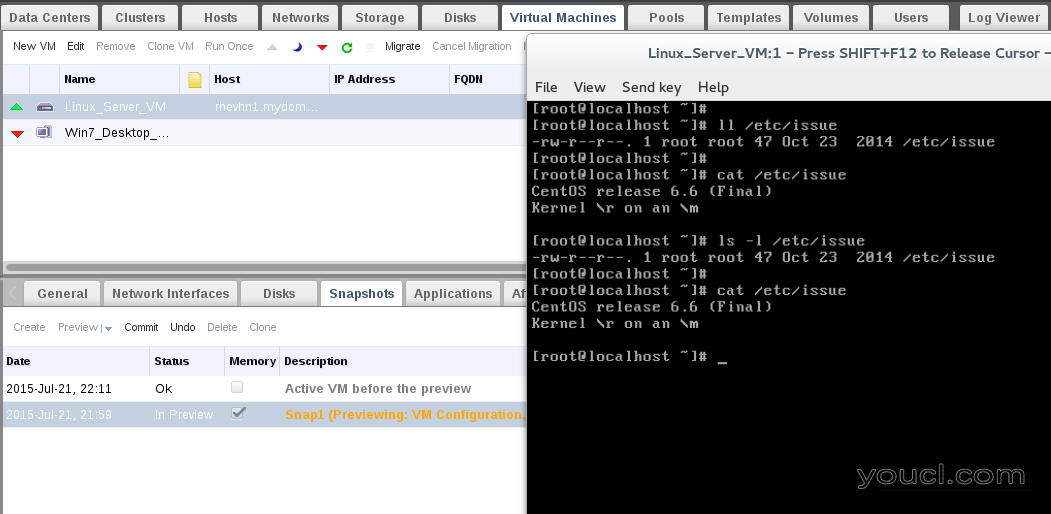
图10:检查问题文件
7.您的 VM应该恢复过程中断电。 关闭电源后,将快照提交到vm。
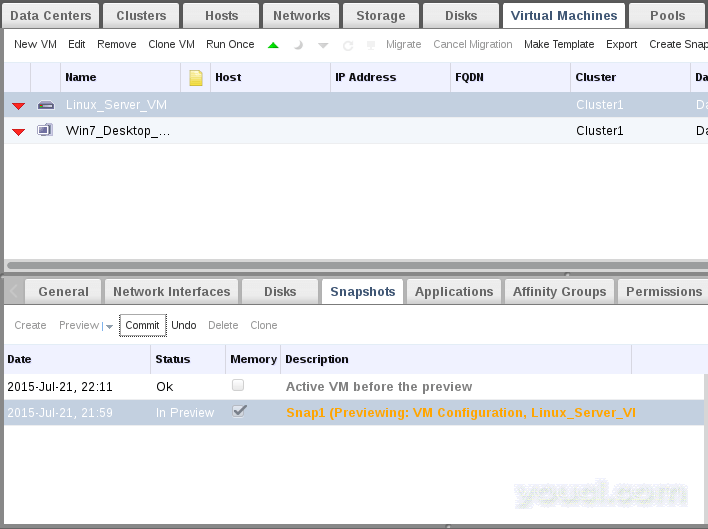
图11:提交虚拟机快照
然后看恢复提交过程中,整理提交过程之后,你会发现快照状态为“OK”。
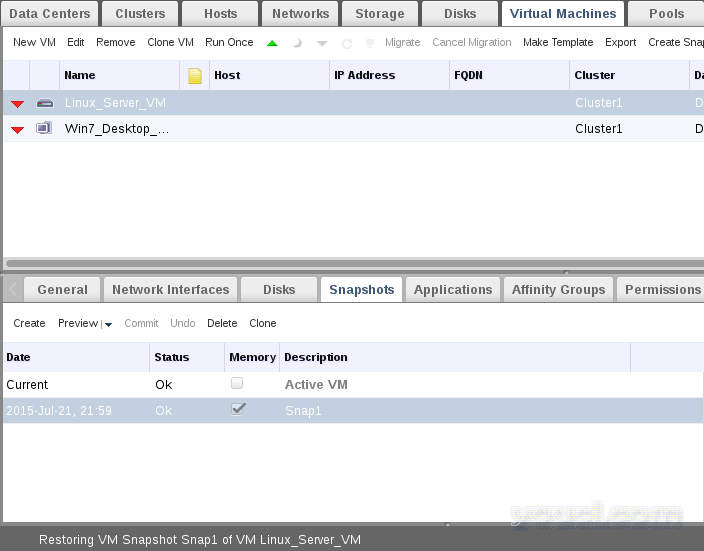
图12:确认提交快照
提示 :1。如果你不想确认恢复预览阶段后,快照,只需点击“ 撤销 ”跳过快照。 它总是建议采取关闭虚拟机的快照,而不是运行。 您可以从当前的快照创建新的虚拟机,只需选择您喜欢的快照,并点击“ 克隆 ”。
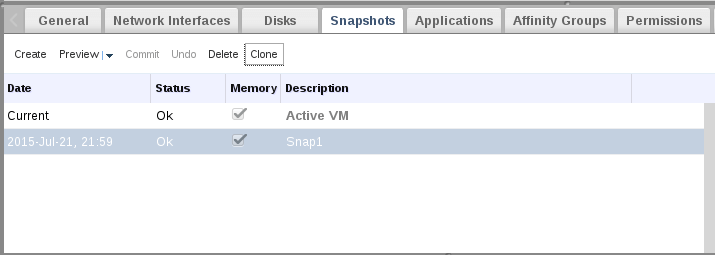
图13:创建虚拟机快照克隆
模板:
实际上,模板是一个非常正常的虚拟机副本,但没有任何与原始vm操作系统相关的预配置。 模板用于提高vm操作系统安装的速度和减少时间。
创建模板有两个主要过程:
- 答密封原始虚拟机。
- B.以复制[ 创建模板 ]密封虚拟机进行分离模板。
A.密封工艺:
要密封RHEL6虚拟机,您应该确保以下几点:
8.通过创建这个空隐藏文件为下次启动预配置的举报系统。
# touch /.unconfigured
9.删除所有的ssh主机密钥,并设置主机名在/ etc / sysconfig / network文件被称作localhost.localdomain,并删除系统udev规则。
# rm -rf /etc/ssh/ssh_host_* # rm -rf /etc/udev/rules.d/70-*
10.从网络接口的配置文件,例如MAC地址。 [ 在/ etc / sysconfig / network中的脚本/的ifcfg-eth0的 ]和/ var下删除所有系统日志/日志/最后关闭虚拟机。
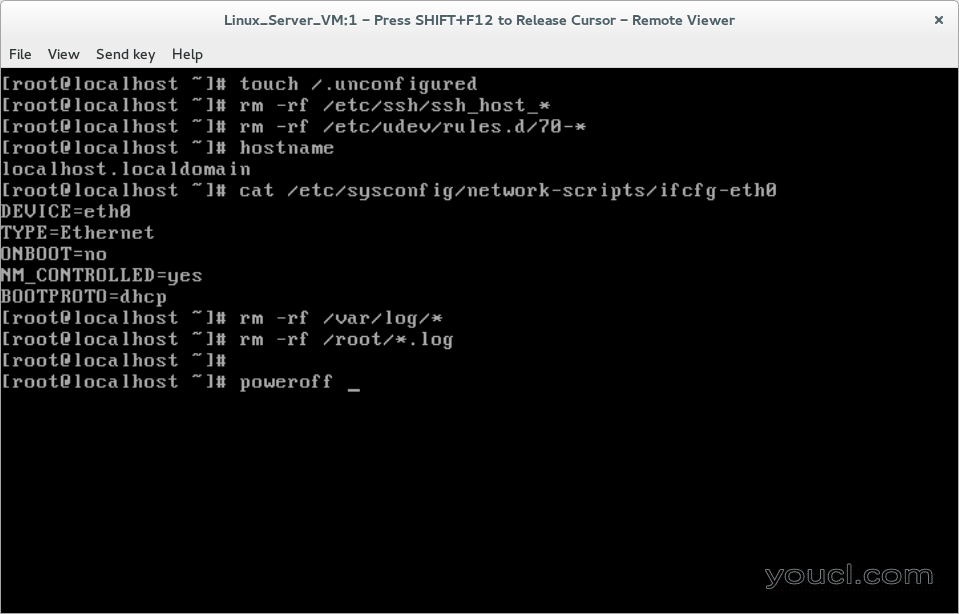
图14:要遵循的命令
B.创建模板
11.选择密封的虚拟机,然后单击“ 创建模板 ”。

图15:创建新的虚拟机模板
12.提供有关您的新模板的细节和礼仪。
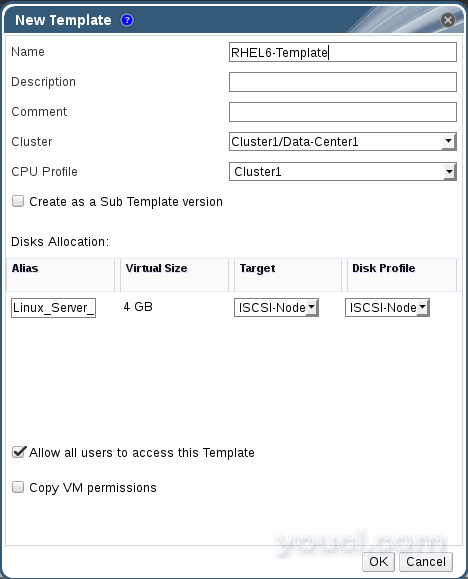
图16:添加模板详细信息
现在,您可以从任务检查过程,也可以切换模板选项卡以监视新模板的状态。
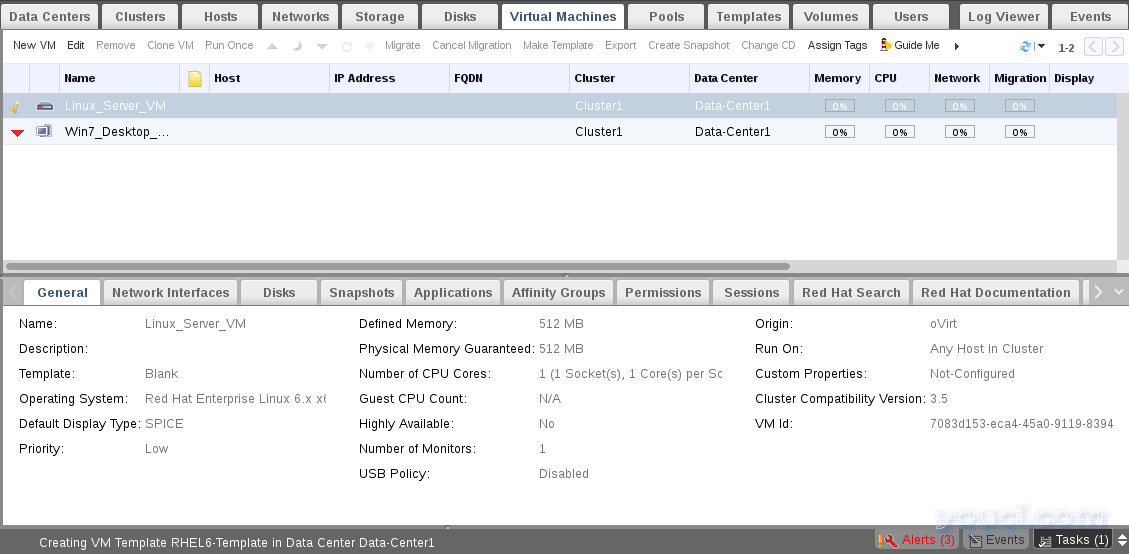
图16:检查模板信息
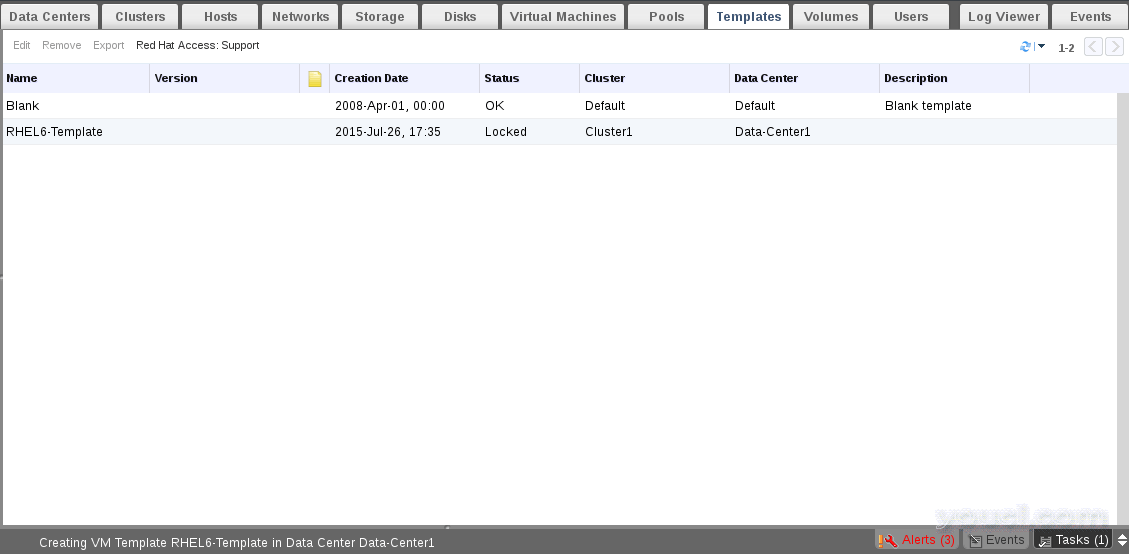
图17:监视模板状态
等待几分钟,然后再次检查模板状态。
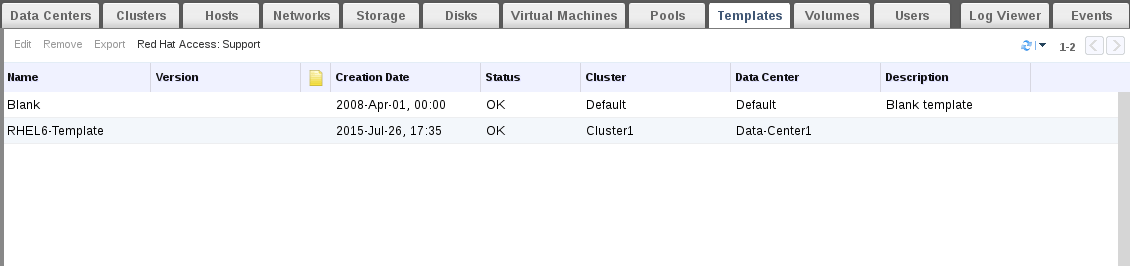
图18:再次检查VM模板
你会注意到,其从锁定转换为确定 。 现在我们的新模板已准备好使用。 实际上,我们将在下一节中使用它。
创建池:
池是一组相同的虚拟机。 池化用于在一个步骤中创建给定数量的相同虚拟机。 这些虚拟机可以基于预先创建的模板。
创建新池
13.切换到池选项卡,然后单击新建然后填写出现向导窗口。
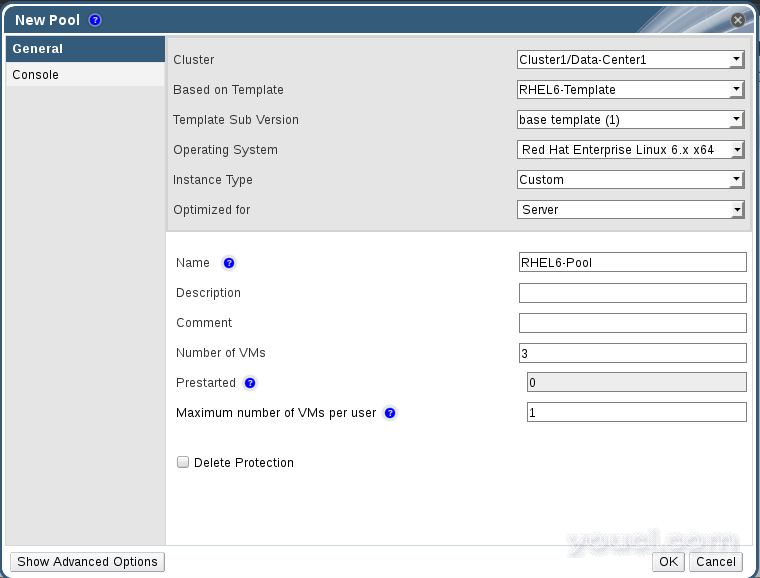
图19:创建新池
14.现在检查创建的池的虚拟机的状态并等待几分钟,你会注意到改为从锁定 下的虚拟机的状态。
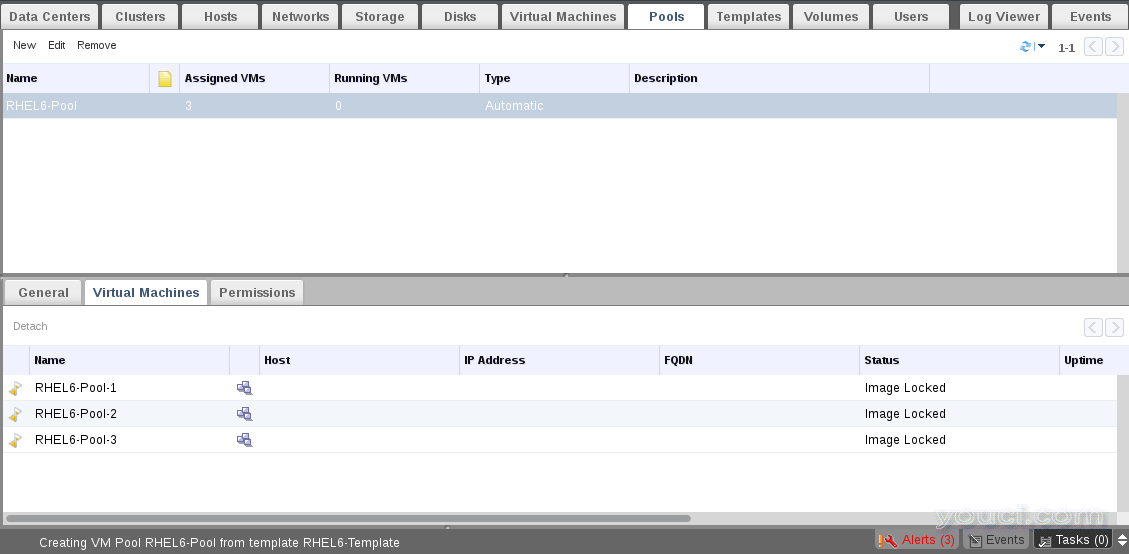
图20:VM池状态锁定
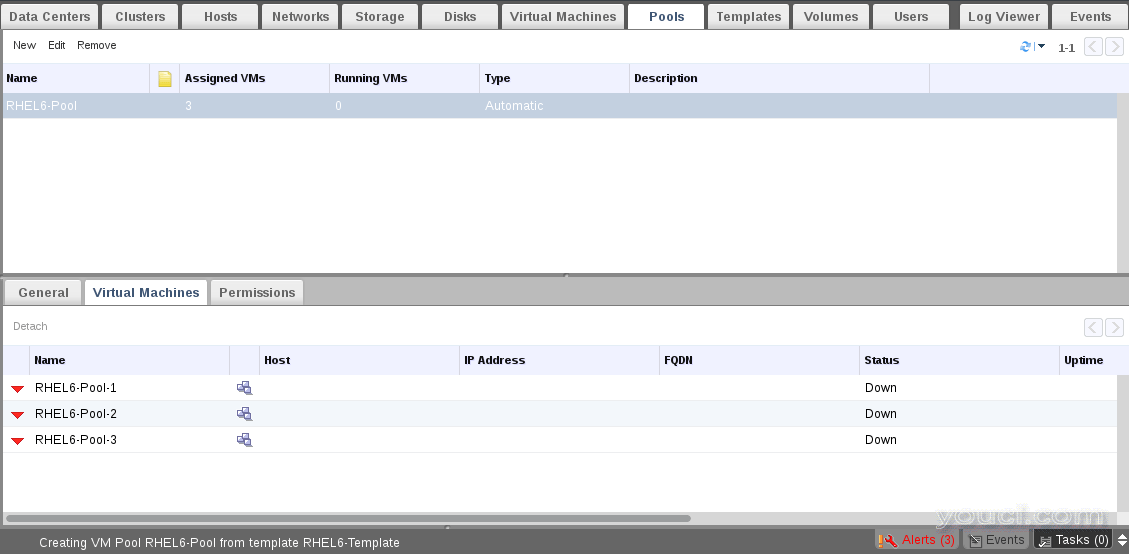
图21:VM池状态关闭
你也可以检查从虚拟机选项卡的状态。
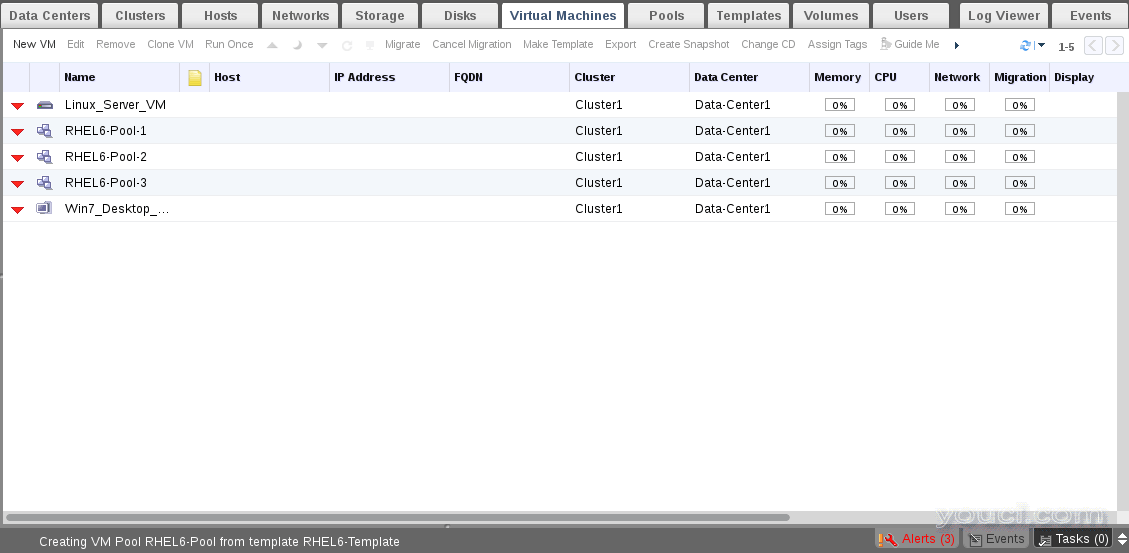
图22:从VM检查池状态
15.让我们试着运行池中的虚拟机之一。
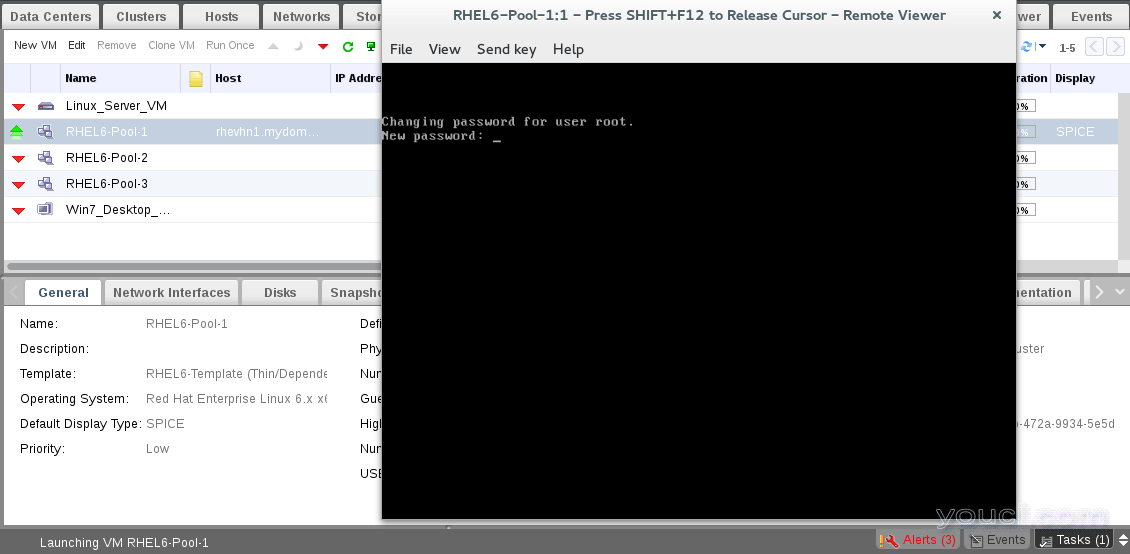
图22:运行虚拟机
这是正确的,你会被要求新的root密码,同时你会被询问基本的身份验证配置。 一旦完成,您的新vm现在可以使用。
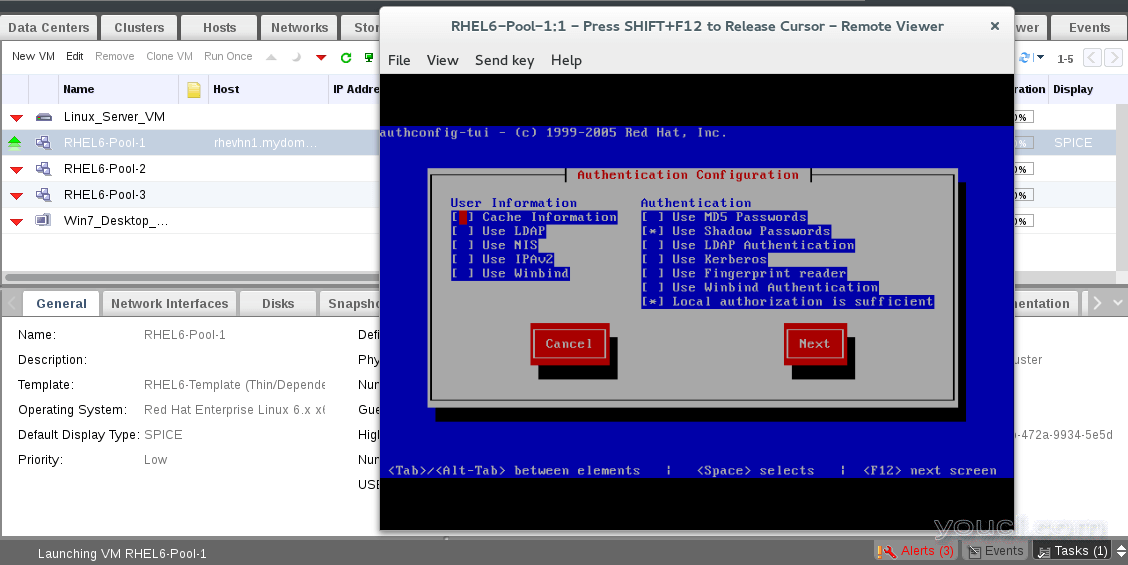
23:选择基本认证
也从池选项卡监视虚拟机。
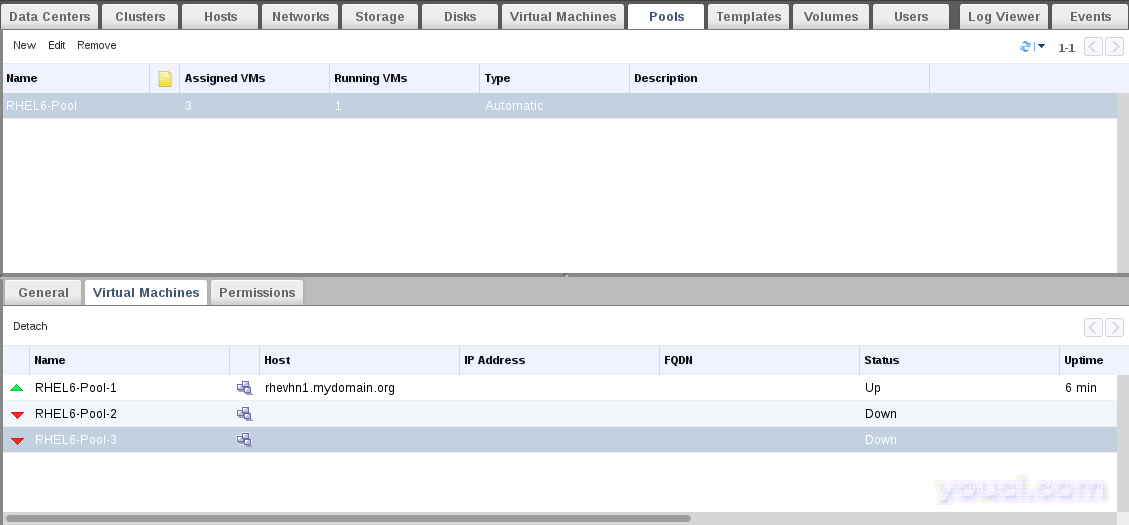
图24:监视虚拟机
注意事项 :
- 要删除池,您应该从池中分离所有虚拟机。
- 要从池中分离虚拟机,虚拟机必须处于关闭状态。
- 比较虚拟机安装时间[正常方式VS. 模板使用]。
创建VM克隆:
克隆是正常复制进程,而不对原始来源进行任何更改。 可以从原始VM或快照进行克隆。
采取克隆:
16.选择原始来源[VM或快照],然后点击“ 克隆虚拟机 ”。
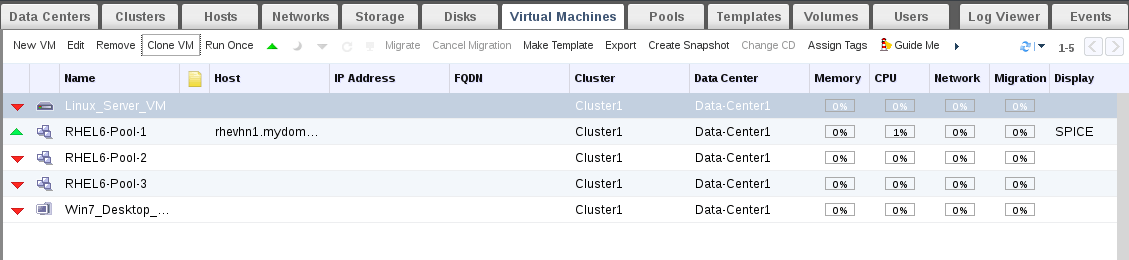
图25:创建VM克隆
提示 :如果你将采取从克隆虚拟机,虚拟机必须处于关闭状态。
17.提供姓名您克隆VM,等待几分钟,你会发现在克隆过程完成后,新的虚拟机现在已经可以使用。
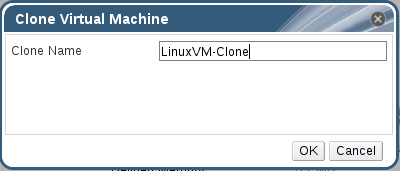
图26:提供VM克隆名称
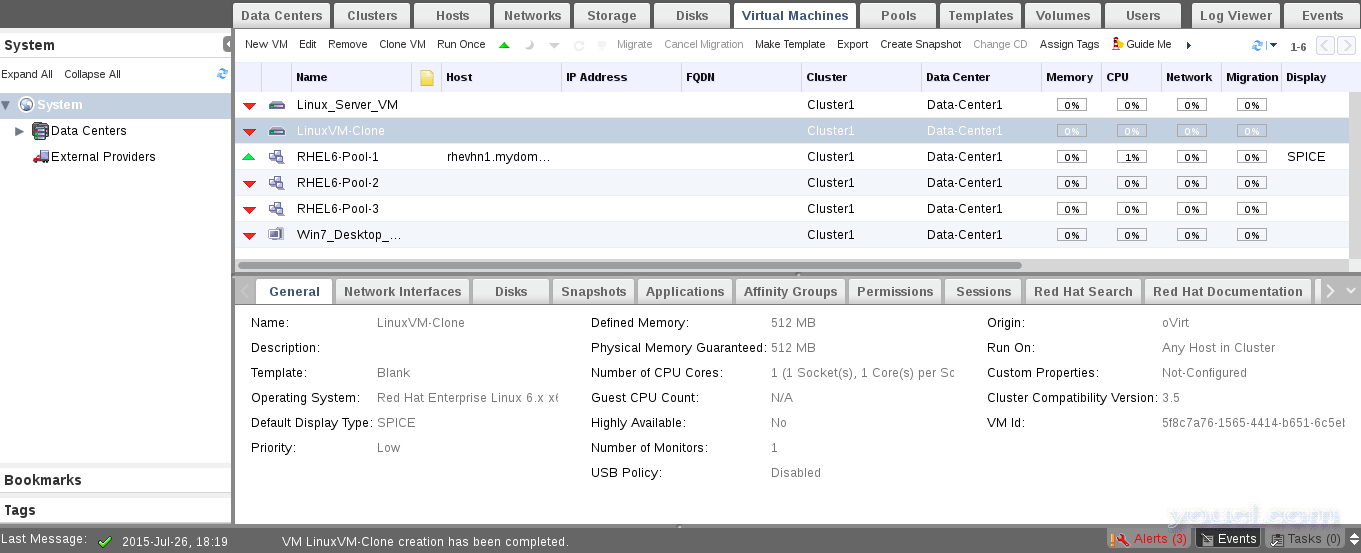
图27:VM克隆详细信息
结论
作为RHEV管理员,有一些主要任务要在环境虚拟机上完成。 克隆,创建池,制作模板和拍摄快照是基本的,重要的任务应该由RHEV管理员完成。 这个任务也被认为是任何虚拟化环境的核心任务,所以,确保你了解它,然后做更多,更实用的实验室在你的私人环境。
资源 : RHEV管理指南








